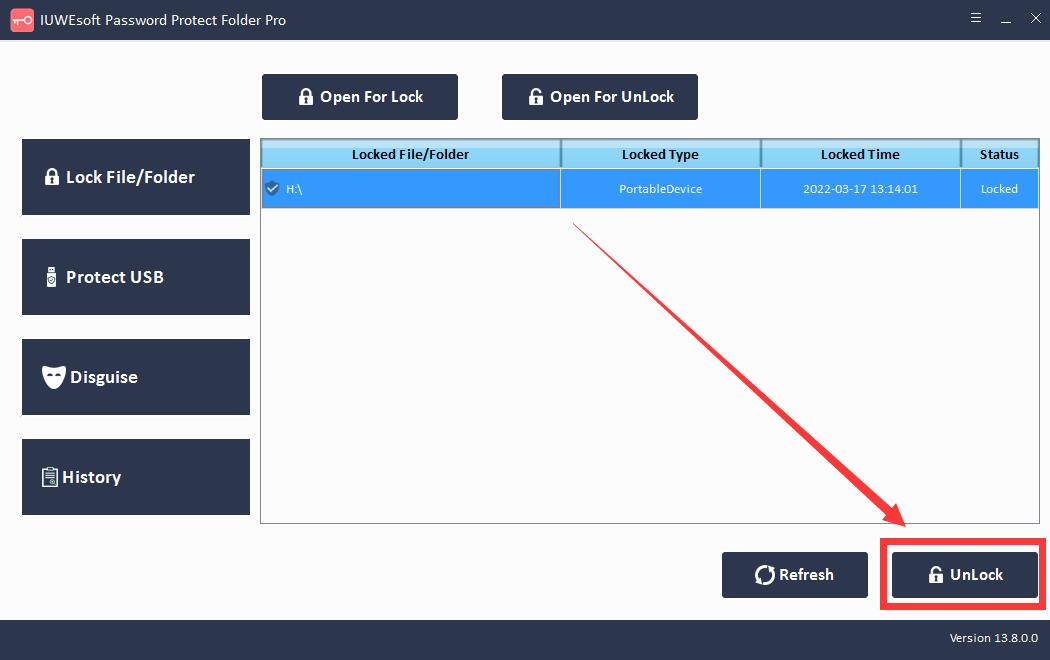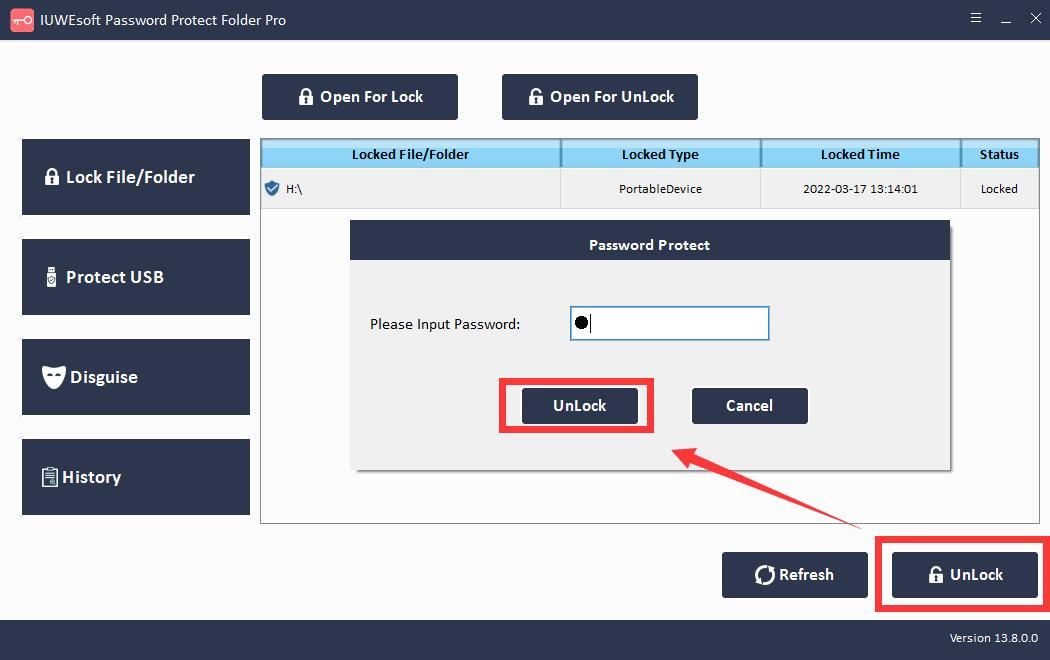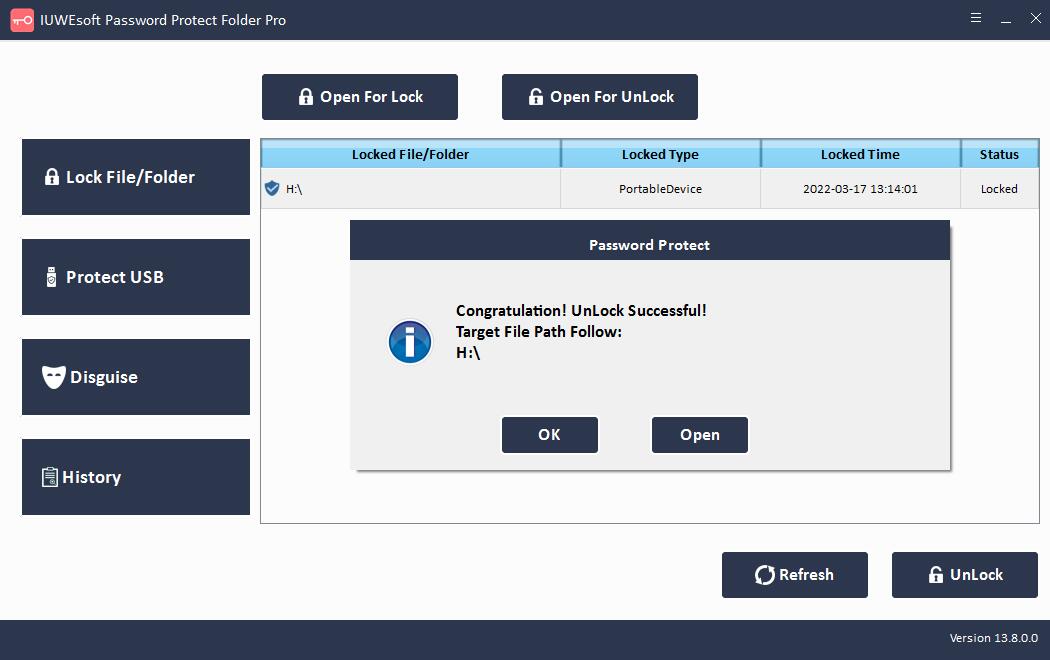Dipecahkan: BitLocker Tidak Dapat Mengenkripsi Akses Drive Ditolak
Saat Anda akan menggunakan BitLocker untuk mengenkripsi atau membuka kunci drive di laptop Windows 10 Anda, sebuah prompt muncul yang memberi tahu Anda bahwa drive tidak dapat diakses dan akses ditolak? Jika demikian, maka mungkin ada beberapa bug dengan enkripsi BitLocker. Anda dapat mempertimbangkan untuk memformat untuk mengakses drive BitLocker. Namun, metode ini tidak hanya akan menghapus data dari drive BitLocker, tetapi juga hard drive. Oleh karena itu, disarankan untuk memperbaiki kesalahan akses ditolak alih-alih memformat drive BitLocker. Artikel ini mencantumkan 2 solusi efektif bagi Anda untuk memperbaiki "BitLocker tidak dapat mengenkripsi akses drive ditolak".
1. Memperbaiki Kesalahan Akses Drive yang Ditolak pada Layanan Enkripsi Drive BitLocker
Cara yang lebih disukai untuk menyelesaikan masalah "BitLocker tidak dapat mengenkripsi akses drive ditolak" adalah dengan memperbaiki kesalahan akses ditolak dalam layanan. Anda dapat melakukan ini dengan memeriksa layanan Enkripsi Drive BitLocker dan memulainya. Layanan Enkripsi Drive BitLocker memungkinkan BitLocker untuk meminta pengguna melakukan beberapa tindakan saat mereka mengakses hard drive mereka. Selain itu, ini mendukung pembukaan kunci otomatis drive yang dilindungi BitLocker. Jika Anda ingin memperbaiki kesalahan "BitLocker tidak dapat mengenkripsi akses drive ditolak" dengan mencentang "Layanan Enkripsi Drive BitLocker", ikuti langkah-langkah berikut:
Langkah 1: Pertama, buka kotak Run dengan menekan tombol Win + R secara bersamaan pada keyboard Anda.
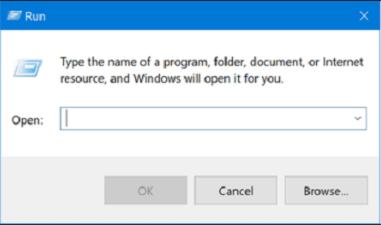
Langkah 2: Masukkan services.msc di kotak Run dan klik tombol OK.
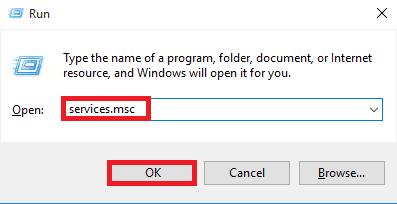
Langkah 3: Klik dua kali "Layanan Enkripsi Drive BitLocker" di panel kanan jendela Layanan.

Langkah 4: Pilih opsi "Otomatis" di menu tarik-turun "Jenis Startup" dan klik tombol "OK" untuk menyimpan perubahan.
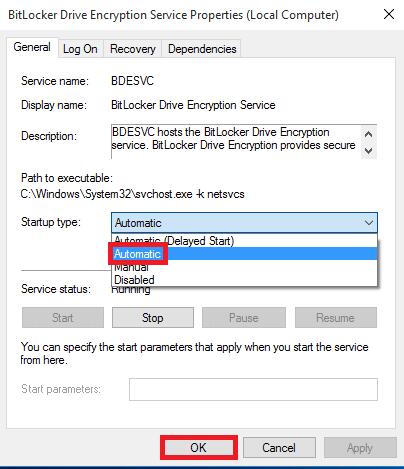
Langkah 5: Di panel dengan deskripsi layanan BitLocker Drive Encryption, pilih "Mulai ulang layanan".
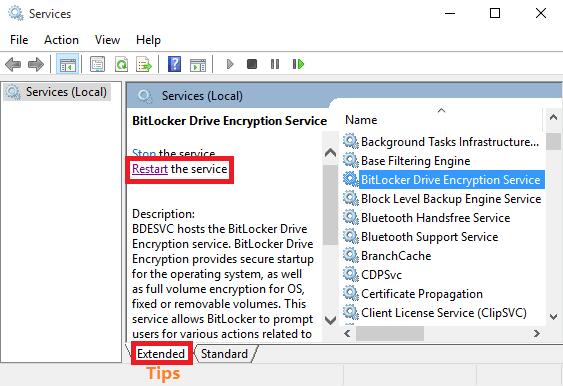
Kiat: Jika Anda tidak dapat melihat panel deskripsi, Anda dapat menemukannya dengan mengeklik opsi "Ekstensi" untuk beralih ke bagian Ekstensi.
Langkah 6: Terakhir, "restart" PC Anda dan Anda akan menemukan bahwa drive BitLocker dapat dihidupkan kembali tanpa masalah.
2. Kunci Hard Drive dan Drive USB Menggunakan IUWEsoft Password Protect Folder Pro
IUWEsoft Password Protect Folder Pro adalah alternatif terbaik untuk BitLocker yang dapat dengan mudah mengunci dan melindungi dengan kata sandi drive USB eksternal, Pen drive, flash drive, hard drive eksternal, hard drive komputer dan banyak lagi. Anda dapat dengan mudah menyembunyikan, mengunci, menyamarkan, atau melindungi file/drive/folder dengan kata sandi hanya dalam beberapa detik.
3 Langkah untuk Mengenkripsi, Mengunci, atau Membuka Kunci/Mendekripsi Hard Drive Komputer/Drive USB
Langkah 1: Unduh, instal, dan jalankan IUWEsoft Password Protect Folder Pro di komputer Anda.
Langkah 2: Klik tombol "Lindungi USB", pilih drive dan klik tombol "Kata Sandi USB Drive", masukkan kata sandi dan klik tombol "Kunci".
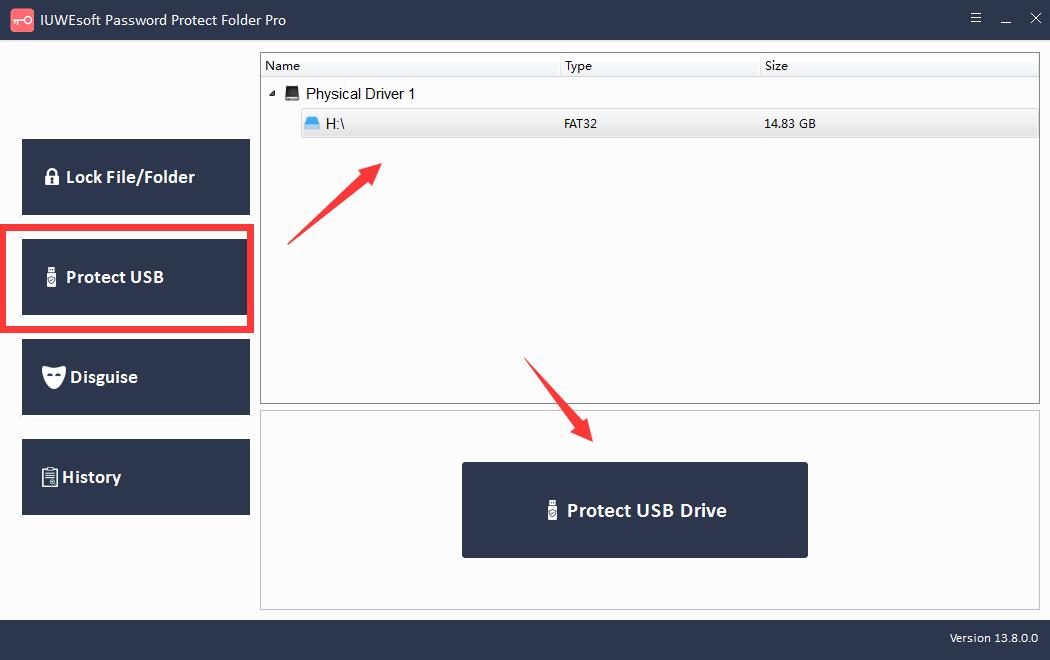
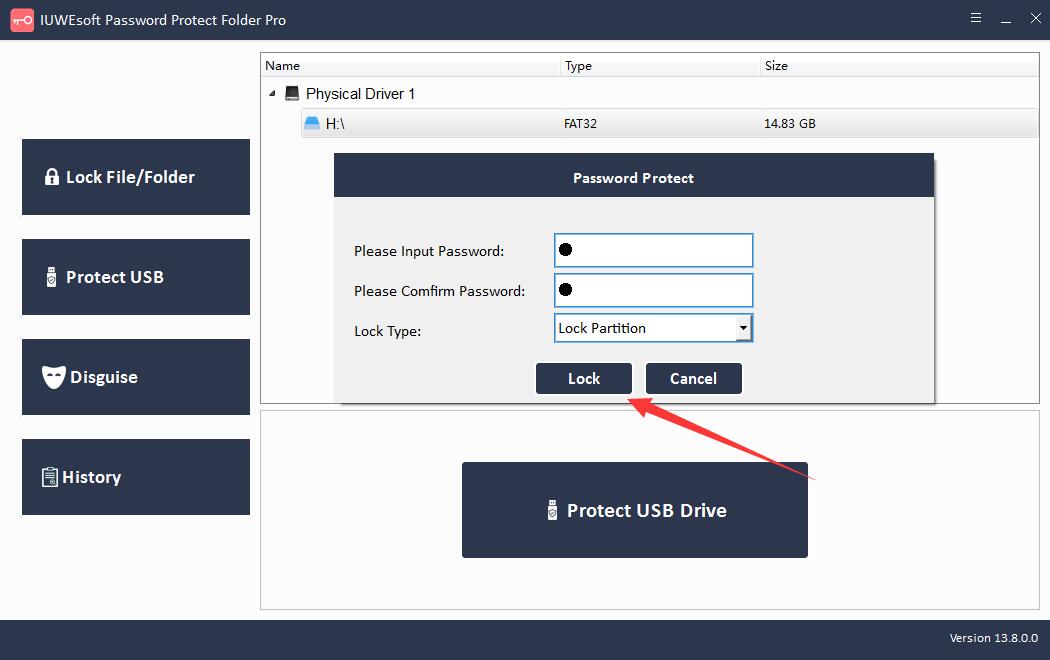
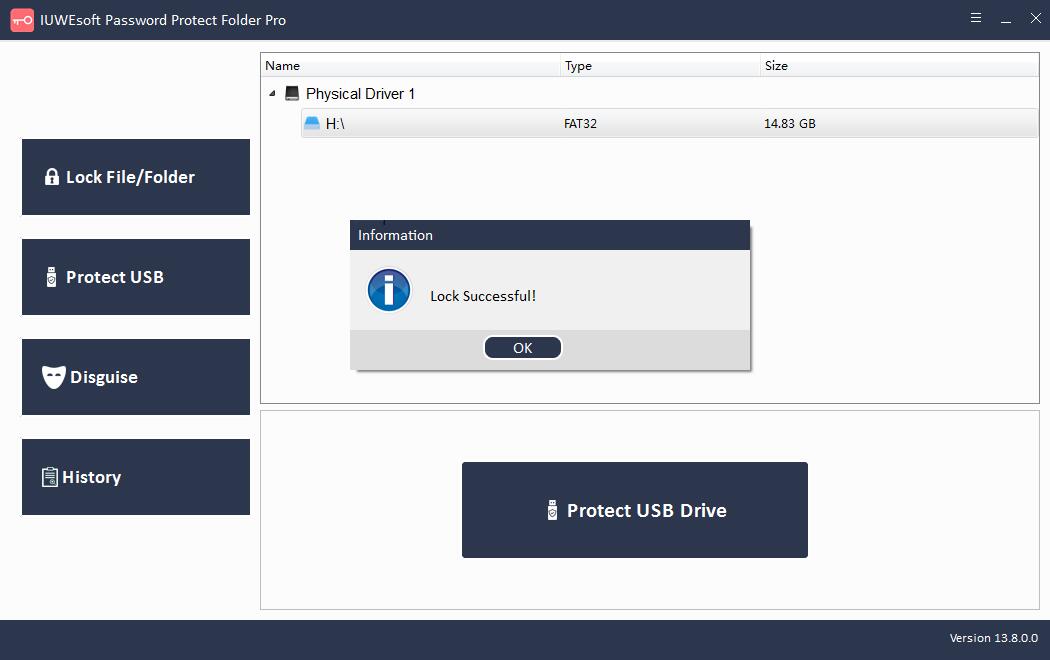
Langkah 3: Silakan kembali ke antarmuka utama, pilih drive yang terkunci dan klik "Buka Kunci" untuk membuka kunci Hard Drive/Drive USB.